Ajoutez l’authentification à votre application Android (Kotlin / Java)
Ce guide vous montrera comment intégrer Logto dans votre application Android.
- L'exemple est basé sur le système View et le modèle View, mais les concepts sont les mêmes lors de l'utilisation de Jetpack Compose.
- L'exemple est écrit en Kotlin, mais les concepts sont les mêmes pour Java.
- Les projets d'exemple en Kotlin et en Java sont disponibles sur notre répertoire SDK.
- La vidéo tutorielle est disponible sur notre chaîne YouTube.
Prérequis
- Un compte Logto Cloud ou un Logto auto-hébergé.
- Une application native Logto créée.
- Un projet d'application Android Kotlin.
Installation
Le niveau API Android minimal pris en charge par Logto Android SDK est le niveau 24.
Avant d'installer Logto Android SDK, assurez-vous que mavenCentral() est ajouté à votre configuration de dépôt dans le fichier de construction du projet Gradle :
dependencyResolutionManagement {
repositories {
mavenCentral()
}
}
Ajoutez Logto Android SDK à vos dépendances :
- Kotlin
- Groovy
dependencies {
implementation("io.logto.sdk:android:1.1.3")
}
dependencies {
implementation 'io.logto.sdk:android:1.1.3'
}
Étant donné que le SDK nécessite un accès à Internet, vous devez ajouter la permission suivante à votre fichier AndroidManifest.xml :
<?xml version="1.0" encoding="utf-8"?>
<manifest xmlns:android="http://schemas.android.com/apk/res/android"
xmlns:tools="http://schemas.android.com/tools">
<!-- ajouter la permission internet -->
<uses-permission android:name="android.permission.INTERNET" />
<!-- autres configurations... -->
</manifest>
Intégration
Init LogtoClient
Créez un LogtoViewModel.kt et initialisez LogtoClient dans ce modèle de vue :
//...avec d'autres imports
import io.logto.sdk.android.LogtoClient
import io.logto.sdk.android.type.LogtoConfig
class LogtoViewModel(application: Application) : AndroidViewModel(application) {
private val logtoConfig = LogtoConfig(
endpoint = "<votre-point-de-terminaison-logto>",
appId = "<votre-id-app>",
scopes = null,
resources = null,
usingPersistStorage = true,
)
private val logtoClient = LogtoClient(logtoConfig, application)
companion object {
val Factory: ViewModelProvider.Factory = object : ViewModelProvider.Factory {
@Suppress("UNCHECKED_CAST")
override fun <T : ViewModel> create(
modelClass: Class<T>,
extras: CreationExtras
): T {
// Obtenez l'objet Application à partir des extras
val application = checkNotNull(extras[APPLICATION_KEY])
return LogtoViewModel(application) as T
}
}
}
}
ensuite, créez un LogtoViewModel pour votre MainActivity.kt :
//...avec d'autres imports
class MainActivity : AppCompatActivity() {
private val logtoViewModel: LogtoViewModel by viewModels { LogtoViewModel.Factory }
//...autres codes
}
Configurer l'URI de redirection
Avant de plonger dans les détails, voici un aperçu rapide de l'Expérience utilisateur. Le processus de connexion peut être simplifié comme suit :
- Votre application lance la méthode de connexion.
- L'utilisateur est redirigé vers la page de connexion Logto. Pour les applications natives, le navigateur système est ouvert.
- L'utilisateur se connecte et est redirigé vers votre application (configurée comme l'URI de redirection).
Concernant la connexion basée sur la redirection
- Ce processus d'authentification (Authentication) suit le protocole OpenID Connect (OIDC), et Logto applique des mesures de sécurité strictes pour protéger la connexion utilisateur.
- Si vous avez plusieurs applications, vous pouvez utiliser le même fournisseur d’identité (Logto). Une fois que l'utilisateur se connecte à une application, Logto complétera automatiquement le processus de connexion lorsque l'utilisateur accède à une autre application.
Pour en savoir plus sur la logique et les avantages de la connexion basée sur la redirection, consultez Expérience de connexion Logto expliquée.
Passons à la page des détails de l'application de Logto Console. Ajoutez une URI de redirection io.logto.android://io.logto.sample/callback et cliquez sur "Enregistrer les modifications".
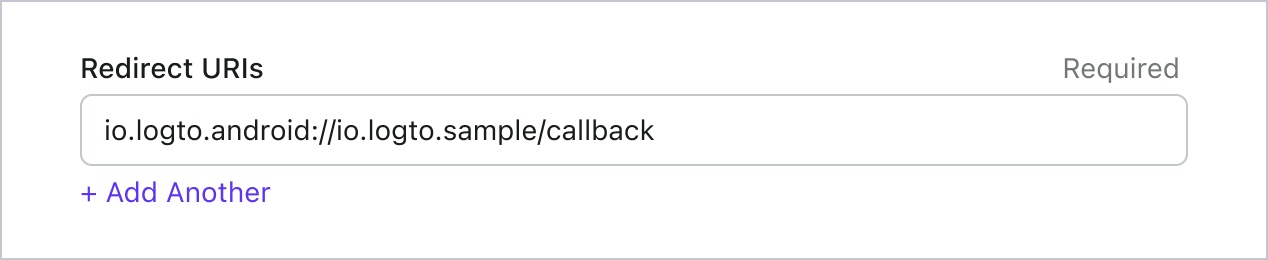
Dans Android, l'URI de redirection suit le modèle : $(LOGTO_REDIRECT_SCHEME)://$(YOUR_APP_PACKAGE)/callback :
- Le
LOGTO_REDIRECT_SCHEMEdoit être un schéma personnalisé au format de domaine inversé. - Le
YOUR_APP_PACKAGEest le nom de votre package d'application.
En supposant que vous traitiez io.logto.android comme le schéma personnalisé LOGTO_REDIRECT_SCHEME, et io.logto.sample est le nom de votre package d'application, l'URI de redirection devrait être io.logto.android://io.logto.sample/callback.
Implémenter la connexion et la déconnexion
Avant d'appeler logtoClient.signIn, assurez-vous d'avoir correctement configuré l'URI de redirection dans la console d'administration.
Vous pouvez utiliser logtoClient.signIn pour connecter l'utilisateur et logtoClient.signOut pour déconnecter l'utilisateur.
Par exemple, dans une application Android :
//...avec d'autres imports
class LogtoViewModel(application: Application) : AndroidViewModel(application) {
// ...autres codes
// Ajouter une donnée en direct pour observer le statut d'authentification
private val _authenticated = MutableLiveData(logtoClient.isAuthenticated)
val authenticated: LiveData<Boolean>
get() = _authenticated
fun signIn(context: Activity) {
logtoClient.signIn(context, "io.logto.android://io.logto.sample/callback") { logtoException ->
logtoException?.let { println(it) }
// Mettre à jour la donnée en direct
_authenticated.postValue(logtoClient.isAuthenticated)
}
}
fun signOut() {
logtoClient.signOut { logtoException ->
logtoException?.let { println(it) }
// Mettre à jour la donnée en direct
_authenticated.postValue(logtoClient.isAuthenticated)
}
}
}
Ensuite, appelez les méthodes signIn et signOut dans votre activité :
class MainActivity : AppCompatActivity() {
override fun onCreate(savedInstanceState: Bundle?) {
//...autres codes
// Supposons que vous ayez un bouton avec l'identifiant "sign_in_button" dans votre mise en page
val signInButton = findViewById<Button>(R.id.sign_in_button)
signInButton.setOnClickListener {
logtoViewModel.signIn(this)
}
// Supposons que vous ayez un bouton avec l'identifiant "sign_out_button" dans votre mise en page
val signOutButton = findViewById<Button>(R.id.sign_out_button)
signOutButton.setOnClickListener {
if (logtoViewModel.authenticated) { // Vérifiez si l'utilisateur est authentifié
logtoViewModel.signOut()
}
}
// Observez le statut d'authentification pour mettre à jour l'interface utilisateur
logtoViewModel.authenticated.observe(this) { authenticated ->
if (authenticated) {
// L'utilisateur est authentifié
signInButton.visibility = View.GONE
signOutButton.visibility = View.VISIBLE
} else {
// L'utilisateur n'est pas authentifié
signInButton.visibility = View.VISIBLE
signOutButton.visibility = View.GONE
}
}
}
}
Point de contrôle : Testez votre application
Maintenant, vous pouvez tester votre application :
- Exécutez votre application, vous verrez le bouton de connexion.
- Cliquez sur le bouton de connexion, le SDK initiera le processus de connexion et vous redirigera vers la page de connexion Logto.
- Après vous être connecté, vous serez redirigé vers votre application et verrez le bouton de déconnexion.
- Cliquez sur le bouton de déconnexion pour effacer le stockage local et vous déconnecter.
Obtenir des informations sur l'utilisateur
Afficher les informations de l'utilisateur
Pour afficher les informations de l'utilisateur, vous pouvez utiliser la méthode logtoClient.getIdTokenClaims(). Par exemple, vous pouvez obtenir des informations sur l'utilisateur dans un ViewModel, puis les afficher dans votre activité :
class LogtoViewModel(application: Application) : AndroidViewModel(application) {
// ...autres codes
// Ajouter une donnée en direct pour observer les revendications du jeton d'identifiant
private val _idTokenClaims = MutableLiveData<IdTokenClaims>()
val idTokenClaims: LiveData<IdTokenClaims>
get() = _idTokenClaims
fun getIdTokenClaims() {
logtoClient.getIdTokenClaims { logtoException, idTokenClaims ->
logtoException?.let { _logtoException.postValue(it) } ?: _idTokenClaims.postValue(idTokenClaims)
}
}
}
//...avec d'autres imports
class MainActivity : AppCompatActivity() {
override fun onCreate(savedInstanceState: Bundle?) {
//...autres codes
// Supposons que vous ayez une vue de texte avec l'identifiant `user_info_text_view` dans votre mise en page
val userInfoResponseTextView: TextView = findViewById(R.id.user_info_text_view)
logtoViewModel.userInfoResponse.observe(this) { userInfoResponse ->
userInfoResponseTextView.text = if (userInfoResponse !== null) {
val json = Gson().toJson(userInfoResponse, UserInfoResponse::class.java)
JSONObject(json).toString(2)
} else {
""
}
}
}
}
Demander des revendications supplémentaires
Il se peut que certaines informations utilisateur soient manquantes dans l'objet retourné par logtoClient.getIdTokenClaims(). Cela est dû au fait que OAuth 2.0 et OpenID Connect (OIDC) sont conçus pour suivre le principe du moindre privilège (PoLP), et Logto est construit sur ces normes.
Par défaut, des revendications limitées sont retournées. Si vous avez besoin de plus d'informations, vous pouvez demander des portées supplémentaires pour accéder à plus de revendications.
Une "revendication" est une assertion faite à propos d'un sujet ; une "portée" est un groupe de revendications. Dans le cas actuel, une revendication est une information sur l'utilisateur.
Voici un exemple non normatif de la relation portée - revendication :
La revendication "sub" signifie "sujet", qui est l'identifiant unique de l'utilisateur (c'est-à-dire l'ID utilisateur).
Le SDK Logto demandera toujours trois portées : openid, profile et offline_access.
Pour demander des portées supplémentaires, vous pouvez passer les portées à l'objet LogtoConfig. Par exemple :
private val logtoConfig = LogtoConfig(
// ...autres configurations
scopes = listOf("email", "phone"), // ou `listOf(UserScope.EMAIL, UserScope.PHONE)`
)
Ensuite, vous pouvez accéder aux revendications supplémentaires dans la valeur de retour de logtoClient.getIdTokenClaims() :
logtoClient.getIdTokenClaims { logtoException, idTokenClaims ->
println("IdTokenClaims:$idTokenClaims")
}
// Maintenant, vous pouvez accéder aux revendications supplémentaires `claims.email`, `claims.phone`, etc.
Revendications nécessitant des requêtes réseau
Pour éviter de surcharger le jeton d’identifiant (ID token), certaines revendications nécessitent des requêtes réseau pour être récupérées. Par exemple, la revendication custom_data n'est pas incluse dans l'objet utilisateur même si elle est demandée dans les portées. Pour accéder à ces revendications, vous pouvez utiliser la méthode logtoClient.fetchUserInfo() :
logtoClient.fetchUserInfo {_, userInfoResponse ->
println("UserInfoResponse:$userInfoResponse")
}
// Maintenant, vous pouvez accéder à la revendication `userInfo.custom_data`
Portées et revendications
Logto utilise les conventions de portées et revendications OIDC pour définir les Portées et Revendications pour récupérer les informations utilisateur à partir du Jeton d’identifiant et du point de terminaison OIDC userinfo. Les termes "Portée" et "Revendication" proviennent des spécifications OAuth 2.0 et OpenID Connect (OIDC).
Voici la liste des Portées (Scopes) prises en charge et les Revendications (Claims) correspondantes :
openid
| Nom de la revendication | Type | Description | Besoin d'userinfo ? |
|---|---|---|---|
| sub | string | L'identifiant unique de l'utilisateur | Non |
profile
| Nom de la revendication | Type | Description | Besoin d'userinfo ? |
|---|---|---|---|
| name | string | Le nom complet de l'utilisateur | Non |
| username | string | Le nom d'utilisateur de l'utilisateur | Non |
| picture | string | URL de la photo de profil de l'utilisateur final. Cette URL DOIT faire référence à un fichier image (par exemple, un fichier image PNG, JPEG ou GIF), plutôt qu'à une page Web contenant une image. Notez que cette URL DOIT spécifiquement référencer une photo de profil de l'utilisateur final adaptée à l'affichage lors de la description de l'utilisateur final, plutôt qu'une photo arbitraire prise par l'utilisateur final. | Non |
| created_at | number | Heure à laquelle l'utilisateur final a été créé. Le temps est représenté comme le nombre de millisecondes depuis l'époque Unix (1970-01-01T00:00:00Z). | Non |
| updated_at | number | Heure à laquelle les informations de l'utilisateur final ont été mises à jour pour la dernière fois. Le temps est représenté comme le nombre de millisecondes depuis l'époque Unix (1970-01-01T00:00:00Z). | Non |
D'autres revendications standard incluent family_name, given_name, middle_name, nickname, preferred_username, profile, website, gender, birthdate, zoneinfo, et locale seront également incluses dans la portée profile sans avoir besoin de demander le point de terminaison userinfo. Une différence par rapport aux revendications ci-dessus est que ces revendications ne seront renvoyées que lorsque leurs valeurs ne sont pas vides, tandis que les revendications ci-dessus renverront null si les valeurs sont vides.
Contrairement aux revendications standard, les revendications created_at et updated_at utilisent des millisecondes au lieu de secondes.
email
| Nom de la revendication | Type | Description | Besoin d'userinfo ? |
|---|---|---|---|
string | L'adresse e-mail de l'utilisateur | Non | |
| email_verified | boolean | Si l'adresse e-mail a été vérifiée | Non |
phone
| Nom de la revendication | Type | Description | Besoin d'userinfo ? |
|---|---|---|---|
| phone_number | string | Le numéro de téléphone de l'utilisateur | Non |
| phone_number_verified | boolean | Si le numéro de téléphone a été vérifié | Non |
address
Veuillez vous référer à OpenID Connect Core 1.0 pour les détails de la revendication d'adresse.
custom_data
| Nom de la revendication | Type | Description | Besoin d'userinfo ? |
|---|---|---|---|
| custom_data | object | Les données personnalisées de l'utilisateur | Oui |
identities
| Nom de la revendication | Type | Description | Besoin d'userinfo ? |
|---|---|---|---|
| identities | object | Les identités liées de l'utilisateur | Oui |
| sso_identities | array | Les identités SSO liées de l'utilisateur | Oui |
urn:logto:scope:organizations
| Nom de la revendication | Type | Description | Besoin d'userinfo ? |
|---|---|---|---|
| organizations | string[] | Les identifiants d'organisation auxquels l'utilisateur appartient | Non |
| organization_data | object[] | Les données d'organisation auxquelles l'utilisateur appartient | Oui |
urn:logto:scope:organization_roles
| Nom de la revendication | Type | Description | Besoin d'userinfo ? |
|---|---|---|---|
| organization_roles | string[] | Les rôles d'organisation auxquels l'utilisateur appartient avec le format <organization_id>:<role_name> | Non |
En considérant la performance et la taille des données, si "Besoin d'userinfo ?" est "Oui", cela signifie que la revendication n'apparaîtra pas dans le Jeton d’identifiant (ID token), mais sera renvoyée dans la réponse du point de terminaison userinfo.
Ressources API et organisations
Nous vous recommandons de lire d'abord 🔐 Contrôle d’accès basé sur les rôles (RBAC) pour comprendre les concepts de base de Logto RBAC et comment configurer correctement les ressources API.
Configurer le client Logto
Une fois que vous avez configuré les ressources API, vous pouvez les ajouter lors de la configuration de Logto dans votre application :
val logtoConfig = LogtoConfig(
//...other configs
resources = listOf("https://shopping.your-app.com/api", "https://store.your-app.com/api"), // Ajouter des ressources API
)
Chaque ressource API a ses propres permissions (portées).
Par exemple, la ressource https://shopping.your-app.com/api a les permissions shopping:read et shopping:write, et la ressource https://store.your-app.com/api a les permissions store:read et store:write.
Pour demander ces permissions, vous pouvez les ajouter lors de la configuration de Logto dans votre application :
val logtoConfig = LogtoConfig(
// ..other configs
scopes = listOf("shopping:read", "shopping:write", "store:read", "store:write"),
resources = listOf("https://shopping.your-app.com/api", "https://store.your-app.com/api"),
)
Vous pouvez remarquer que les portées sont définies séparément des ressources API. Cela est dû au fait que les Indicateurs de ressource pour OAuth 2.0 spécifient que les portées finales pour la requête seront le produit cartésien de toutes les portées de tous les services cibles.
Ainsi, dans le cas ci-dessus, les portées peuvent être simplifiées à partir de la définition dans Logto, les deux ressources API peuvent avoir les portées read et write sans le préfixe. Ensuite, dans la configuration de Logto :
val logtoConfig = LogtoConfig(
// ...other configs
scopes = listOf("read", "write"),
resources = listOf("https://shopping.your-app.com/api", "https://store.your-app.com/api"),
)
Pour chaque ressource API, il demandera à la fois les portées read et write.
Il est acceptable de demander des portées qui ne sont pas définies dans les ressources API. Par exemple, vous pouvez demander la portée email même si les ressources API n'ont pas la portée email disponible. Les portées non disponibles seront ignorées en toute sécurité.
Après une connexion réussie, Logto émettra les portées appropriées aux ressources API en fonction des rôles de l'utilisateur.
Récupérer le jeton d’accès pour la ressource API
Pour récupérer le jeton d’accès pour une ressource API spécifique, vous pouvez utiliser la méthode getAccessToken :
logtoClient.getAccessToken("https://shopping.your-app.com/api") { logtoException, jetonD’accès ->
logtoException?.let { println(it) }
jetonD’accès?.let { println(it) }
}
Cette méthode renverra un jeton d’accès JWT qui peut être utilisé pour accéder à la ressource API lorsque l’utilisateur a les Permissions associées. Si le jeton d’accès mis en cache actuel a expiré, cette méthode essaiera automatiquement d’utiliser un jeton de rafraîchissement pour obtenir un nouveau jeton d’accès.
Récupérer les jetons d’organisation
Si l'Organisation est nouvelle pour vous, veuillez lire 🏢 Organisations (Multi-tenancy) pour commencer.
Vous devez ajouter la portée UserScope.Organizations lors de la configuration du client Logto :
val logtoConfig = LogtoConfig(
// ...other configs
scopes = listOf(UserScope.Organisations),
)
Une fois l'utilisateur connecté, vous pouvez récupérer le jeton d’organisation pour l'utilisateur :
// Remplacez le paramètre par un ID d’organisation valide.
// Les ID d’organisations valides pour l’utilisateur peuvent être trouvés dans la revendication de jeton d’identifiant `organizations`.
logtoClient.getOrganizationToken("organization-id") { logtoException, organizationToken ->
logtoException?.let { println(it) }
organizationToken?.let { println(it) }
}
// ou
logtoClient.getOrganizationTokenClaims("organization-id") { logtoException, claims ->
logtoException?.let { println(it) }
claims?.let { println(it) }
}
Ressources API d’organisation
Pour récupérer un jeton d’accès (Access token) pour une ressource API dans une organisation, vous pouvez utiliser la méthode getAccessToken avec à la fois la ressource API et l’ID de l’organisation comme paramètres :
logtoClient.getAccessToken(
'https://shopping.your-app.com/api',
organizationId
) { logtoException, accessToken ->
println("AccessToken:$accessToken")
}